DirectX è un componente richiesto per alcune partite giocate su desktop e laptop. Quindi, gli amanti del gioco di solito tendono a scaricare e installare manualmente DirectX se il gioco lo richiede. Tuttavia, alcuni utenti hanno riscontrato questo errore che afferma ” Si è verificato un errore di sistema interno ||fare riferimento a DXError.registro e DirectX.log”. Questo errore impedisce di completare l’installazione e non riesce a metà strada.
Apparentemente, l’errore di installazione di DirectX “Si è verificato un errore di sistema interno” in Windows 10 potrebbe apparire a causa di un framework.NET obsoleto, driver video o a causa di una versione precedente di Visual C++ che deve essere aggiornata. La buona notizia è che qui abbiamo una soluzione per te che può aiutarti a risolvere il problema, vediamo come.
Indice
Soluzione 1: Scaricare e installare DirectX User runtime installer
1-Vai al sito ufficiale di Microsoft per scaricare e installare Directx
2 – Dopo il download, Installalo sul tuo computer.
3 – Dopo di che finalmente Riavviare il PC e riprovare.
Soluzione 2: Apportando modifiche all’editor del Registro di sistema
Prima di apportare modifiche all’editor del Registro di sistema, assicurarsi di creare un backup dei dati del registro di sistema, in modo che in caso di perdita di dati nel processo, è possibile eseguire il rollback utilizzando i dati di backup.
Passo 1: Premere il tasto di scelta rapida Win + R sulla tastiera per aprire il comando Esegui.
Passo 2: Nella casella di comando Esegui, digitare regedit e premere OK per aprire la finestra dell’Editor del Registro di sistema.
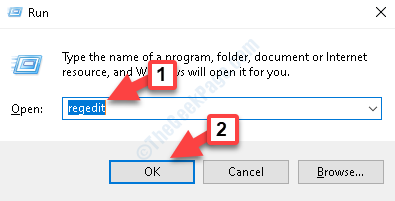
Passo 3: nella finestra dell’editor del Registro di sistema, passare al percorso seguente:
HKEY_LOCAL_MACHINE\SOFTWARE\Microsoft\DirectX
Ora, vai sul lato destro del riquadro e fai clic destro su InstalledVersion. Fare clic su Modifica per aprire la finestra di dialogo Modifica valore binario.
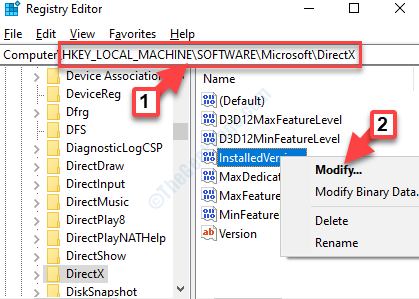
Passo 4: Nella finestra di dialogo Modifica valore binario, eliminare tutti i dati che è possibile. Dopo aver eliminato tutto, lo 0000 iniziale rimarrà comunque.
Basta digitare i valori indicati di seguito nel campo. Se si preme uno zero digita due zeri elimina e quindi prova a premere di nuovo 0 e 8 dalla tastiera.
08 08 00 00 00 09 00 00 00

Premere OK per salvare le modifiche e uscire.
Punto 5: Ora, di nuovo nella finestra dell’Editor del Registro, fare doppio clic sulla stringa di versione per aprire la finestra Modifica stringa.

Passo 6: Nella finestra Modifica stringa, impostare il campo Dati valore su:
4.09.00.0904
Se è già impostato sul valore precedente, lascia che rimanga così com’è. Premere OK per salvare le modifiche e uscire.

Tutto qui. Ora, esci dall’editor del Registro e torna indietro prova a installare di nuovo DirectX. Dovrebbe passare attraverso senza problemi.
Soluzione 3: prova ad installare Directx utilizzando un account amministratore
Prova ad accedere utilizzando un account amministratore sul tuo PC e prova ad eseguire l’applicazione come amministratore e vedere se il problema viene risolto o meno.

Trovo passione nello scrivere articoli tecnologici su PC Windows e software
